时间:2015-09-11 12:00:46 作者:zhijie 来源:系统之家 1. 扫描二维码随时看资讯 2. 请使用手机浏览器访问: https://m.xitongzhijia.net/xtjc/20150911/57495.html 手机查看 评论 反馈
Win8系统更新驱动的时候,常常会遇到Win8驱动安装失败的问题。如果网卡驱动驱动安装失败,Win8网卡驱动不能用,那么系统就连不了网了。本文就来介绍一下Win8系统网卡驱动安装失败的应对措施。
具体操作如下:
1、首先到系统路径C:\Windows\System32\Drivers\把“yk63x86.sys”文件删除掉。
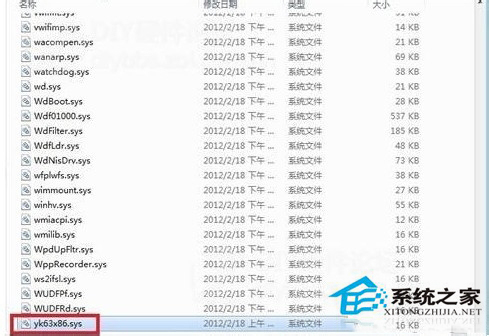
2、打开Win8系统设备管理器,右击“以太网控制器”项然后选择“更新驱动程序软件”,在弹出的对话框在“删除此设备的驱动程序软件”前面打勾然后点击下一步。
3、删除完成后再回到设备管理器右击“网络适配器”选择“扫描检测硬件改动”,在“扫描硬件改动”之后就可以得到一个有问题的网卡硬件了。
4、返回设备管理器,找到“其他设备”下的“以太网控制器”,右击它然后选择“更新驱动程序软件”,接着选择手动查找驱动项,然后在文件位置选择您要安装的驱动(事先下载好),记得要在“包括子文件夹”前面打勾。
5、说明您的网卡驱动已经成功安装:
6、如果还是不能连接网络,您可以尝试新建一个网络连接。
以上就是Win8系统网卡驱动安装失败的应对措施了,这个方法的关键就在于把yk63x86.sys文件删除,如果不删除可能还是没有办法正常安装网卡驱动。
发表评论
共0条
评论就这些咯,让大家也知道你的独特见解
立即评论以上留言仅代表用户个人观点,不代表系统之家立场